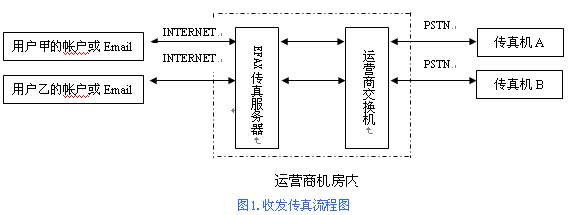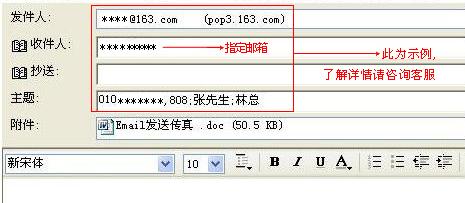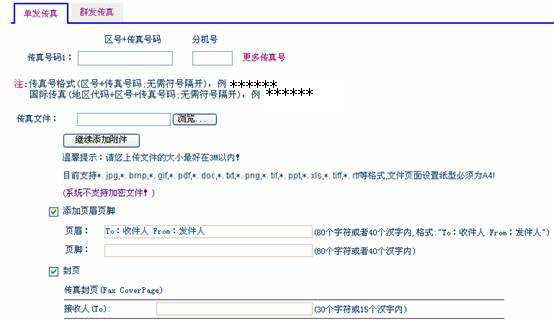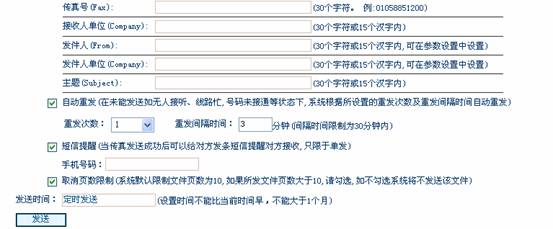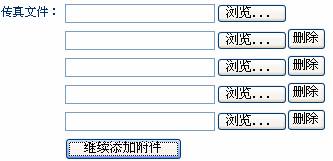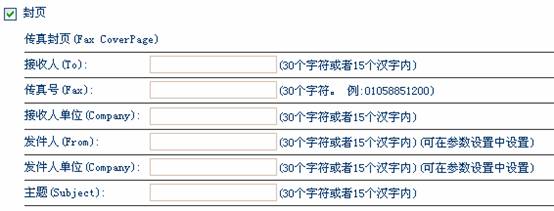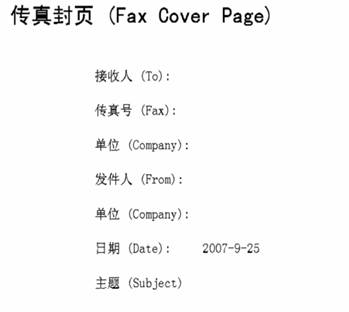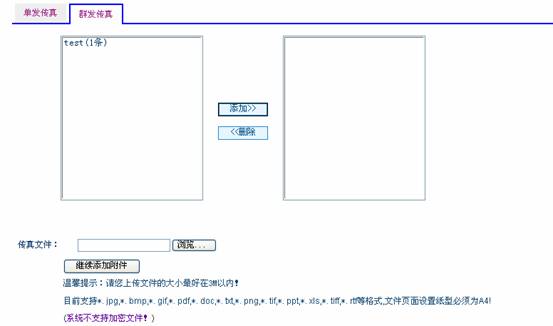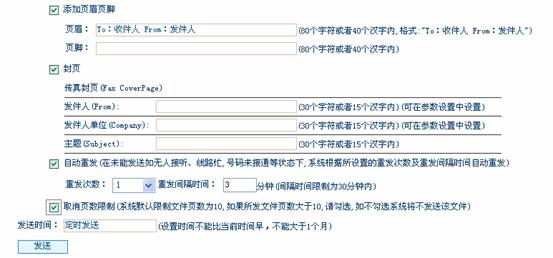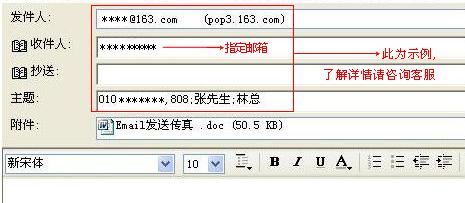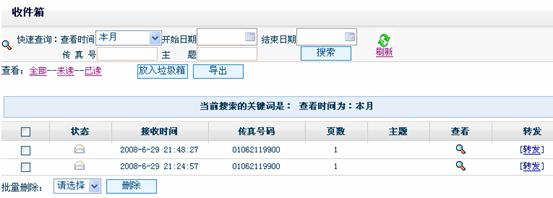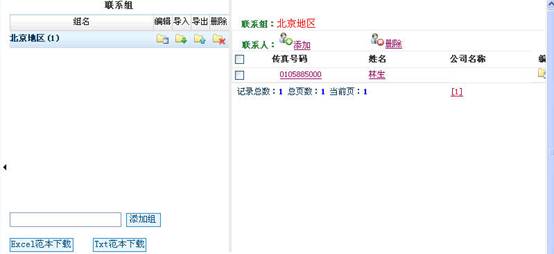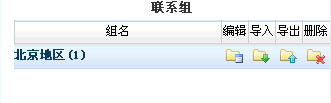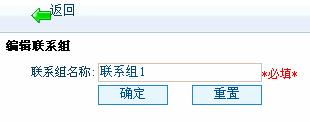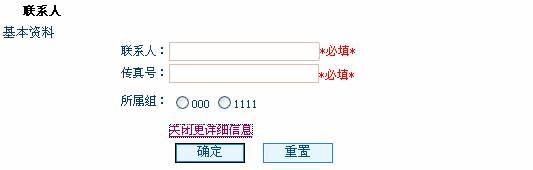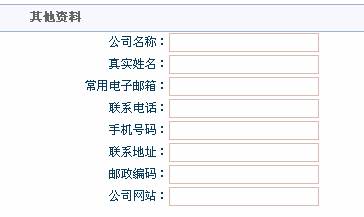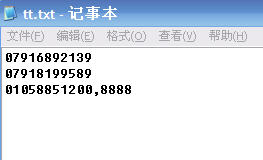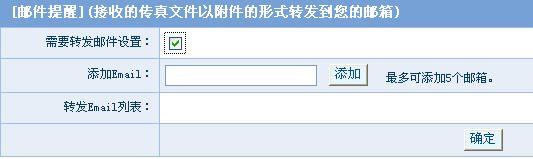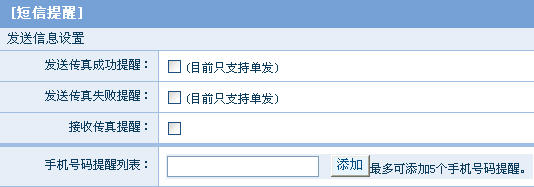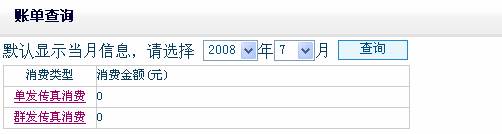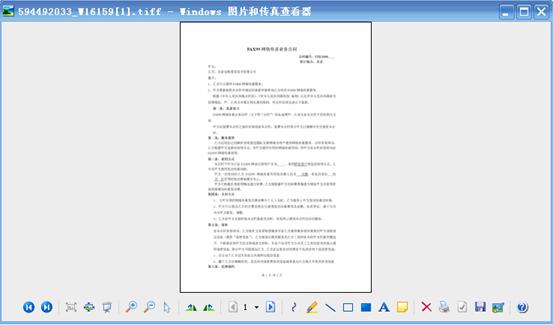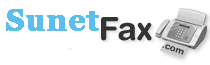 |
| 1.EFAX传真系统综述------------------------------------------ 2.EFAX传真系统用户类型-------------------------------------- 2.1共同点---------------------------------------------------- 2.2区 别----------------------------------------------------- 3.EFAX传真系统功能介绍-------------------------------------- 3.1发送传真功能---------------------------------------------- 3.2接收传真功能---------------------------------------------- 3.3通讯录管理------------------------------------------------ 3.3.1 联系组---------------------------------------------- 3.3.2 联系人---------------------------------------------- 3.3.3 群发录 --------------------------------------------- 3.4参数设置-------------------------------------------------- 3.4.1邮件提醒--------------------------------------------- 3.4.2短信提醒 -------------------------------------------- 3.4.3个性语音--------------------------------------------- 3.5电子签章-------------------------------------------------- 3.6 账单查询 ------------------------------------------------ 3.7付费记录 ------------------------------------------------- 4.常见问题(FAQ)解答----------------------------------------- 5.名词解释-------------------------------------------------- |